Wenn Sie Google Authenticator oder eine ähnliche App verwenden, um 2-Schritt-Verifizierungscodes zu generieren, und keinen Zugriff mehr auf Ihr Gerät haben, können Sie diese Funktion auf einem anderen Gerät wiederherstellen, wenn Sie den Secret Seed gespeichert haben, der beim Einrichten Ihres Geräts für die 2-Schritt-Verifizierung bereitgestellt wurde. Möglicherweise haben Sie diesen Secret Seed aufgeschrieben oder auf einem USB-Laufwerk gespeichert.
Wenn Sie nicht mehr über das zur Authentifizierung verwendete Gerät verfügen und keinen Zugriff auf den Secret Seed haben, lesen Sie bitte diese Seite über die zur Wiederherstellung erforderlichen Schritte.
Bisher haben Sie zum Generieren von Codes einen QR-Code mit Ihrem Telefon gescannt. Die folgenden Schritte zeigen Ihnen, wie Sie diese Codes lediglich aufgrund des Secret Seed für mehrere Apps generieren können:
Google Authenticator
Wenn Sie die App auf Ihrem Mobilgerät öffnen, fügen Sie einen neuen Seed hinzu, indem Sie das rote Pluszeichen in der unteren rechten Ecke auswählen. Wählen Sie im eingeblendeten Menü Eingabe eines bereitgestellten Schlüssels aus.
Füllen Sie im Formular den Kontonamen mit Daten aus, die das Konto beschreiben (z. B. „Coinbase“), und geben Sie den Seed in das Feld für den Schlüssel ein.
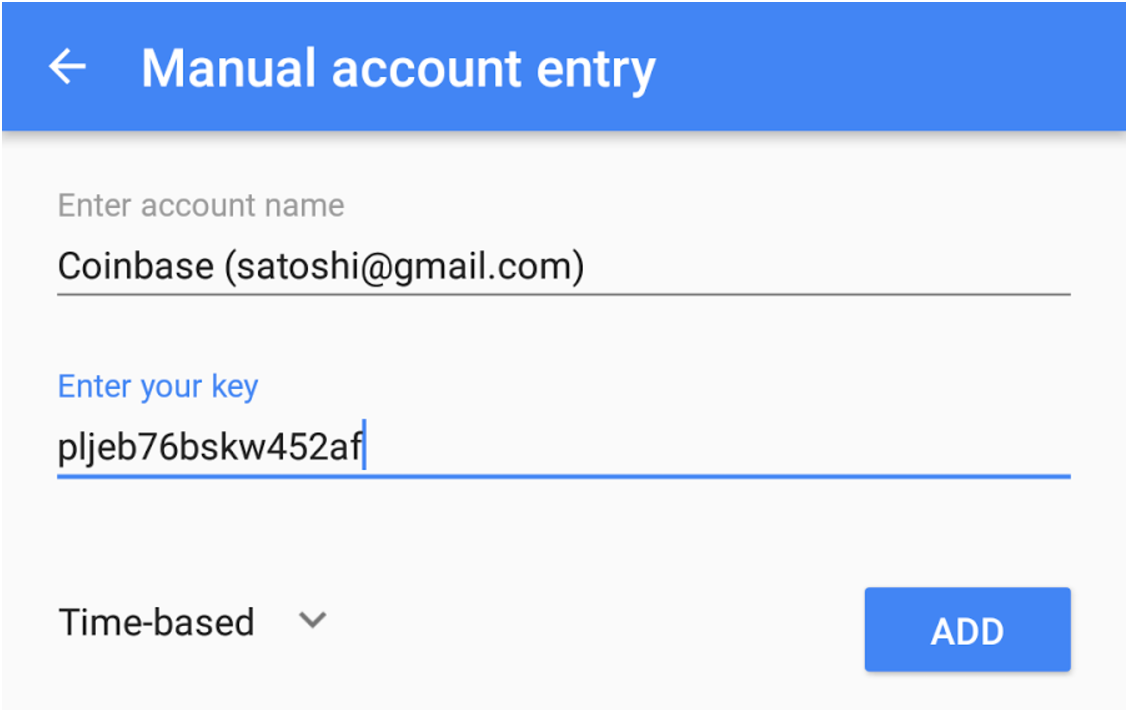
DUO
Klicken Sie auf die Schaltfläche Schlüssel hinzufügen in der oberen rechten Ecke des Bildschirms. Klicken Sie auf dem nächsten Bildschirm (QR-Code-Scanner) auf die Schaltfläche Kein Barcode. Von dort aus können Sie Coinbase auswählen. Geben Sie die E-Mail-Adresse für Ihr Coinbase-Konto und den Secret Seed von Coinbase in die Felder Konto und Schlüssel ein.